対象製品
レイヤごとの図形をそれぞれ分けてPDF出力する場合は、特定のレイヤのみを表示した上で、1つずつPDF出力します。
例)レイヤ1~レイヤ3があり、それぞれを分けてPDF化する場合
- 多機能ビューの[作図レイヤ]タブ、または[設定]-[作図設定]コマンドで、「レイヤ2」「レイヤ3」を非表示にします。
「レイヤ2」「レイヤ3」の黄色電球マークをクリックすると、白色電球マークに変わります。「レイヤ2」「レイヤ3」に作図された図形が非表示になります。
※電球マークをクリックすることで、レイヤの表示/非表示の切り替えができます。
※作図レイヤ(ペンマークが付いているレイヤ)は「これから作図するレイヤ」なので、非表示に設定することはできません。この場合は「レイヤ1」を作図レイヤにします。 - 作図編集画面に戻り、「レイヤ1」の図形のみが表示されることを確認します。

- [ファイル]-[ファイル出力]-[PDF形式]コマンドをクリックします。
- [保存先する場所]と[ファイル名]を指定して[保存]ボタンを押します。

- [出力:PDF形式]ダイアログボックスが表示されます。必要な項目を設定して[了解]ボタンを押します。

- 「レイヤ1」が1つのPDFになります。

- 同様に、多機能ビューの[作図レイヤ]タブ、または[設定]-[作図設定]コマンドで、「レイヤ1」「レイヤ3」を非表示にします。
「レイヤ1」「レイヤ3」の黄色電球マークをクリックすると、白色電球マークに変わります。「レイヤ1」「レイヤ3」に作図された図形が非表示になります。
※作図レイヤ(ペンマークが付いているレイヤ)は「これから作図するレイヤ」なので、非表示に設定することはできません。この場合は「レイヤ2」を作図レイヤにします。 - 作図編集画面に戻り、「レイヤ2」の図形のみが表示されることを確認します。

- [ファイル]-[ファイル出力]-[PDF形式]コマンドをクリックします。
- [保存先する場所]と[ファイル名]を指定して[保存]ボタンを押します。

- [出力:PDF形式]ダイアログボックスが表示されます。必要な項目を設定して[了解]ボタンを押します。
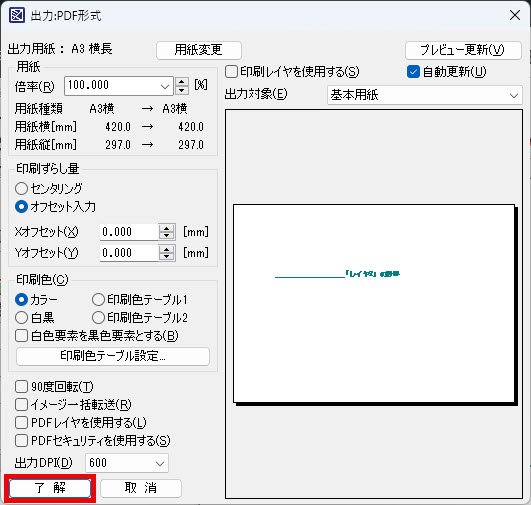
- 「レイヤ2」が1つのPDFになります。

- 同様に、多機能ビューの[作図レイヤ]タブ、または[設定]-[作図設定]コマンドで、「レイヤ1」「レイヤ2」を非表示にします。
「レイヤ1」「レイヤ2」の黄色電球マークをクリックすると、白色電球マークに変わります。「レイヤ1」「レイヤ2」に作図された図形が非表示になります。
※作図レイヤ(ペンマークが付いているレイヤ)は「これから作図するレイヤ」なので、非表示に設定することはできません。この場合は「レイヤ3」を作図レイヤにします。 - 作図編集画面に戻り、「レイヤ3」の図形のみが表示されることを確認します。

- [ファイル]-[ファイル出力]-[PDF形式]コマンドをクリックします。
- [保存先する場所]と[ファイル名]を指定して[保存]ボタンを押します。

- [出力:PDF形式]ダイアログボックスが表示されます。必要な項目を設定して[了解]ボタンを押します。

- 「レイヤ3」が1つのPDFになります。

- 多機能ビューの[作図レイヤ]タブ、または[設定]-[作図設定]コマンドで、「レイヤ1」「レイヤ2」を表示に戻します。
「レイヤ1」「レイヤ2」の白色電球マークをクリックすると、黄色電球マークに変わります。「レイヤ1」「レイヤ2」に作図された図形が表示されます。
※必要に応じて、作図レイヤ(ペンマークが付いているレイヤ)を設定します。




